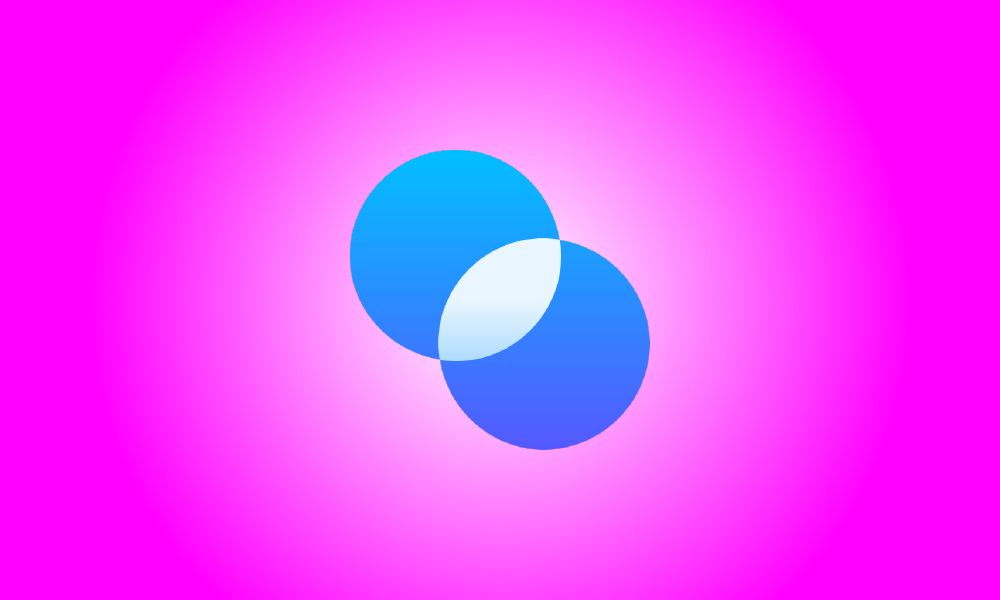introduzione
Windows 11 include una serie di nuovi effetti di trasparenza nelle finestre, nella barra delle applicazioni e nei menu. Se non ti piacciono, gli elementi dell'interfaccia traslucidi in Windows 11 possono essere disattivati premendo un interruttore. Questo è come.
Per iniziare, vai alle Impostazioni di Windows cercando "Impostazioni" nel menu Start e facendo clic sulla sua icona. In alternativa, premi Windows+i sulla tastiera.
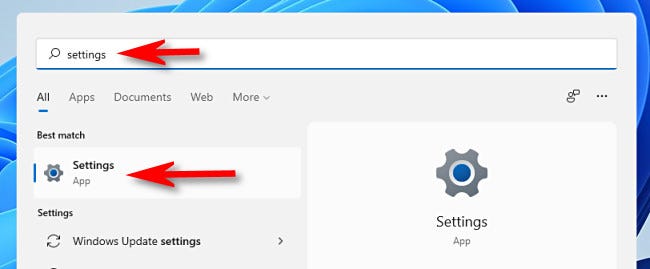
Quando si apre la finestra Impostazioni, fai clic su "Accessibilità" nella barra laterale, seguito da "Effetti visivi" sul lato destro della finestra Impostazioni.
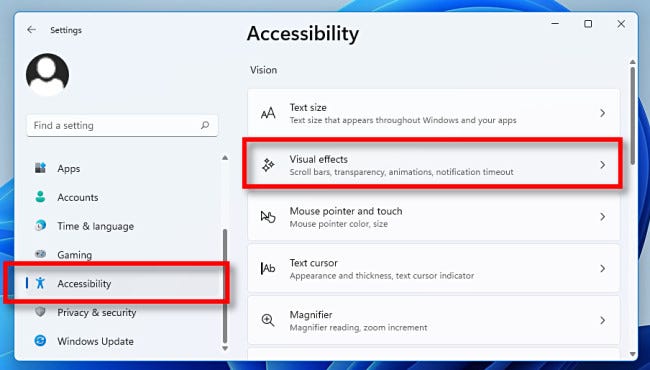
Impostare l'interruttore accanto a "Effetti di trasparenza" su "Off" nelle impostazioni degli effetti visivi.
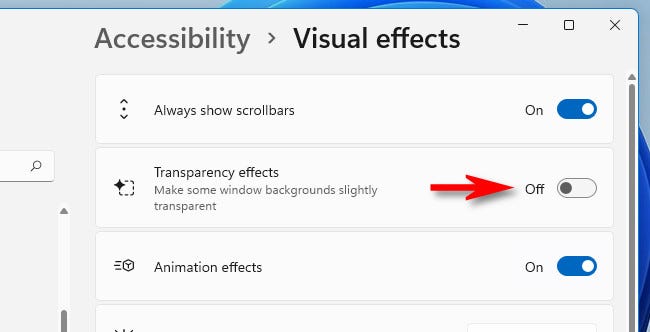
Windows 11 convertirà immediatamente tutte le finestre trasparenti in opache. Poiché le tue impostazioni sono già state salvate, puoi chiudere in sicurezza la finestra Impostazioni. Molto bello e ordinato!
Se desideri ripristinare la trasparenza, apri Impostazioni, vai su Accessibilità > Effetti visivi e attiva "Effetti di trasparenza" su "Attivo". In Windows 10, troverai l'opzione per disabilitare o abilitare gli effetti di trasparenza in una posizione leggermente diversa (Impostazioni> Personalizzazione> Colori). Auguri!